7つ揃えて「これは知らなかった!」をなくすiPod touch情報
題して、7つ揃えて「これは知らなかった!」をなくすiPod touch情報。新しく始まったシリーズ第1回は、基本編である。
使い慣れている人には既知の情報ばかりかもしれないが、その場合は、さらっと読み流して次回以降にご期待いただきたい。
以下、基本ながら知らないこともあり得ると思うので、確認してみると良いと思う。
1.アップルのサイトに取扱説明書がPDF化されている。
説明書の説明をするのも不思議なものだが、アイポッドタッチの取扱説明書はアップルのサイトからPDFでダウンロードできる。
意外に知らない人もいるので、最初の基本として掲げておきたい。
マニュアルはGoodReaderなどでダウンロードし、時間がある時に目を通しておくとよいだろう。
知らない情報や、iPod touchの新しい使い方を発見できるかもしれない。
2.調子が悪いときのリセット方法
アプリがフリーズしたり、動きが鈍くなったりしたときは、強制リセットすると元に戻ることが多い。
強制リセットのやり方は、アプリの強制リセットとアイポッドタッチ本体の強制終了で2通りのやり方が存在する。
アプリの調子が悪いときの強制終了は、スリープボタン(本体の右上)を長押しし、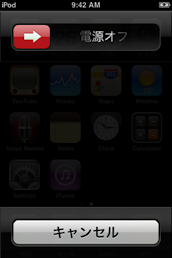
電源オフ画面が出てきたらホームボタン(本体の真ん中下)を長押しするだけでよい。
アイポッドタッチ本体の調子が悪いときは、スリープボタンとホームボタンを同時に長押しする(10秒ほど)。あくまでも非常手段で場合によってはデータが消えてしまうこともあるため、普通の再起動をしても直らないときのみに使いたい。
(普通の再起動は、電源オフをスライドして、もう一度電源をいれるだけ。)
3.起動アプリを停止する
マルチタスク搭載となったiPodtouch[iPhone]は、ホームボタンを二度押しすると起動中のアプリが画面下に表示される。
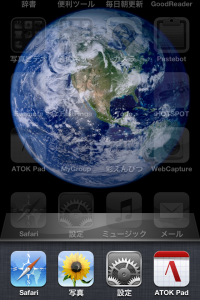
出てきたアプリを長押しすると、アイコンが震えだし、マイナスマークが表示される。
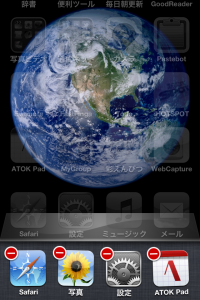
このマークを押すことによって現在起動中のiPod touch アプリを閉じることができる。
尚、この操作を実行してもiPodtouch本体からアプリが削除されるわけではないので、ご安心いただきたい。アプリを起動させすぎるとメモリ不足になり、不具合が生じやすくなるため、使用していないアプリは閉じる癖をつけたいところである。
また、アプリなどの不具合が生じたら、アップストアで苦情を書く前に、上記2・3の操作を試してみるとよい。たいていの不具合は解消されるはずだ。
4.画面ロック状態でも音楽を操作できる。
iPod touchは、スリープ状態の時でも音楽の音量を操作できるだけでなく、画面ロック状態で音楽を止めたり、曲を変えたりする操作も可能である。
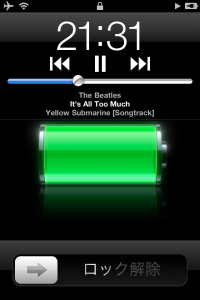
画面ロック中にホームボタンを2回押すと、操作画面が表示され、音楽の再生や切り替えを行うことが出来る。
5.画面最上部のバーを押せば先頭に戻ることができる。
画面が縦に長い場合、画面最上部の時計や電池マークの並んでいるバーを押すと、一気に画面の一番上へ移動することが出来る。
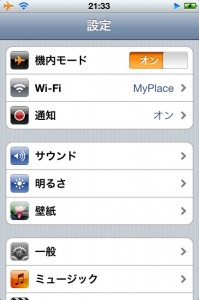
細いバーなので、この方法に気づかない人も多い。
6.画面をキャプチャする
iPod touchには、表示されている画面をそのまま画像にするキャプチャ機能が搭載されている。やり方は実に簡単で、スリープボタンを押しながらホームボタンを押すだけである。シャッター音と共にスクリーンがキャプチャされ、iPod touchのカメラロールに保存される。
7.バッテリーは最後まで
USBで充電が出来るため自然と継ぎ足しの多いiPod touch[iPhone]。しかし、バッテリーは継ぎ足し充電だと長持ちしない。毎回でなくてもよいので、電池を完全に放電させてから充電するようにしたい。

